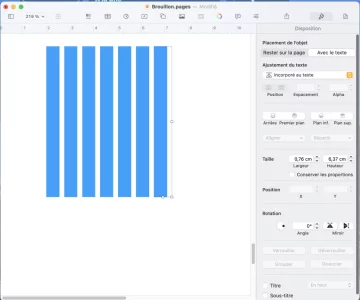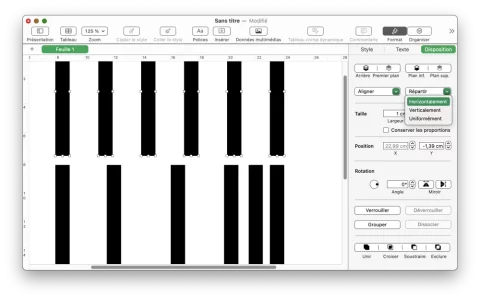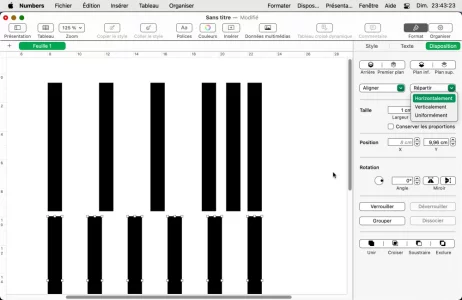Bonjour à tous,
Je fais une imposition de clôture de jardin dans numbers. Il me faut ajuster un espace entre chaque figure (planche) identique.
Pouvez vous me donner la solution pour que je puisse rentrer 2 cm dans mon cas entre chaque figure ?
Cela me ferai gagner en temps et précision, plutôt que de le faire manuellement avec la souris.
Merci de votre retour
Je fais une imposition de clôture de jardin dans numbers. Il me faut ajuster un espace entre chaque figure (planche) identique.
Pouvez vous me donner la solution pour que je puisse rentrer 2 cm dans mon cas entre chaque figure ?
Cela me ferai gagner en temps et précision, plutôt que de le faire manuellement avec la souris.
Merci de votre retour